VSCode日本語化手順
VSCodeは拡張機能で用意されている日本語の言語パックを適用することで、簡単にメニューなどの表記を日本語化することが出来ます。
言語パックの適用方法は下記の通りとなります。
- 画面上部のメニューから「View」-「Command Palette」と選択
- 表示されたメニューから「Configure Display Language」を選択
- 「Install additional languages」を選択
- サイドバーに表示された言語パックより日本語「Japanese Language Pack for Visual Studio Code」をインストール
- 画面右下の「Restart Now」を押下してVSCodeを再起動
詳細手順
画像付きの詳細な手順は下記の通りとなりますので、参考にしてみてください。
画面上部のメニューから「View」-「Command Palette」と選択します。
表示されたメニューから「Configure Display Language」を選択します。
「Install additional languages」を選択します。
設定することが出来る言語パックが表示されるので、日本語「Japanese Language Pack for Visual Studio Code」をの右側に表示されている「Install」をクリックしてインストールを行います。
言語パックがインストールされると歯車マークが表示されるので、それを確認して画面右下の「Restart Now」ボタンを押下してVSCodeを再起動させます。
VSCodeが再起動されると日本語の言語パックが適用された状態となります。

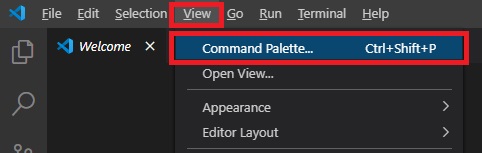


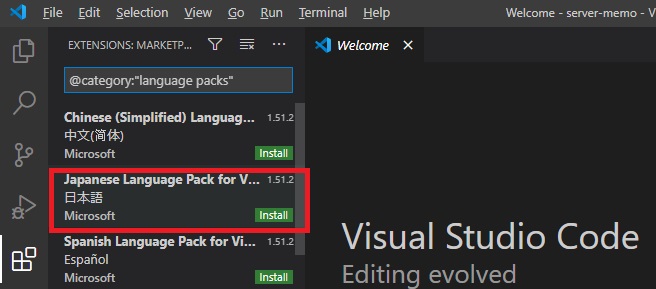
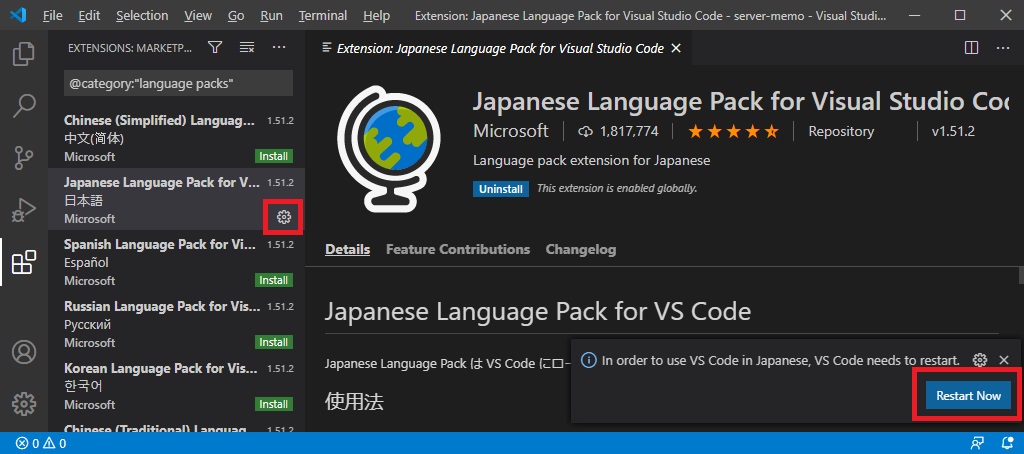
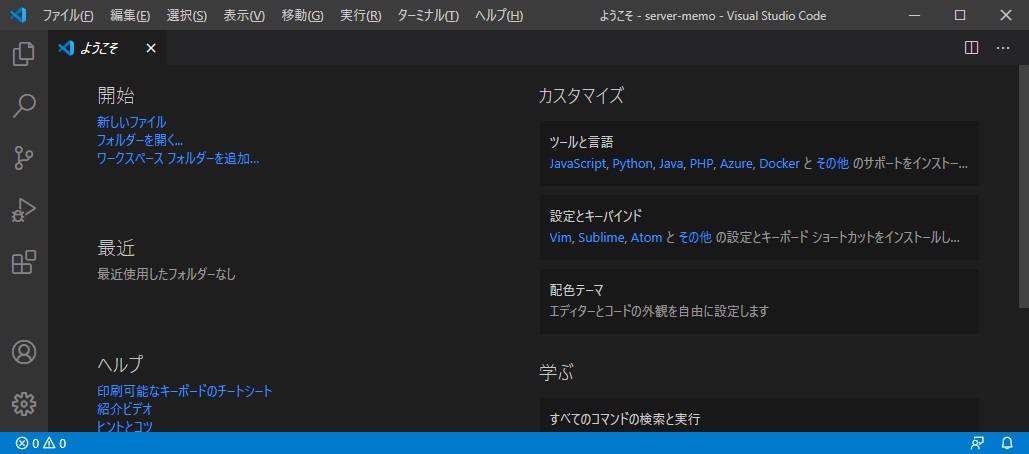
コメント